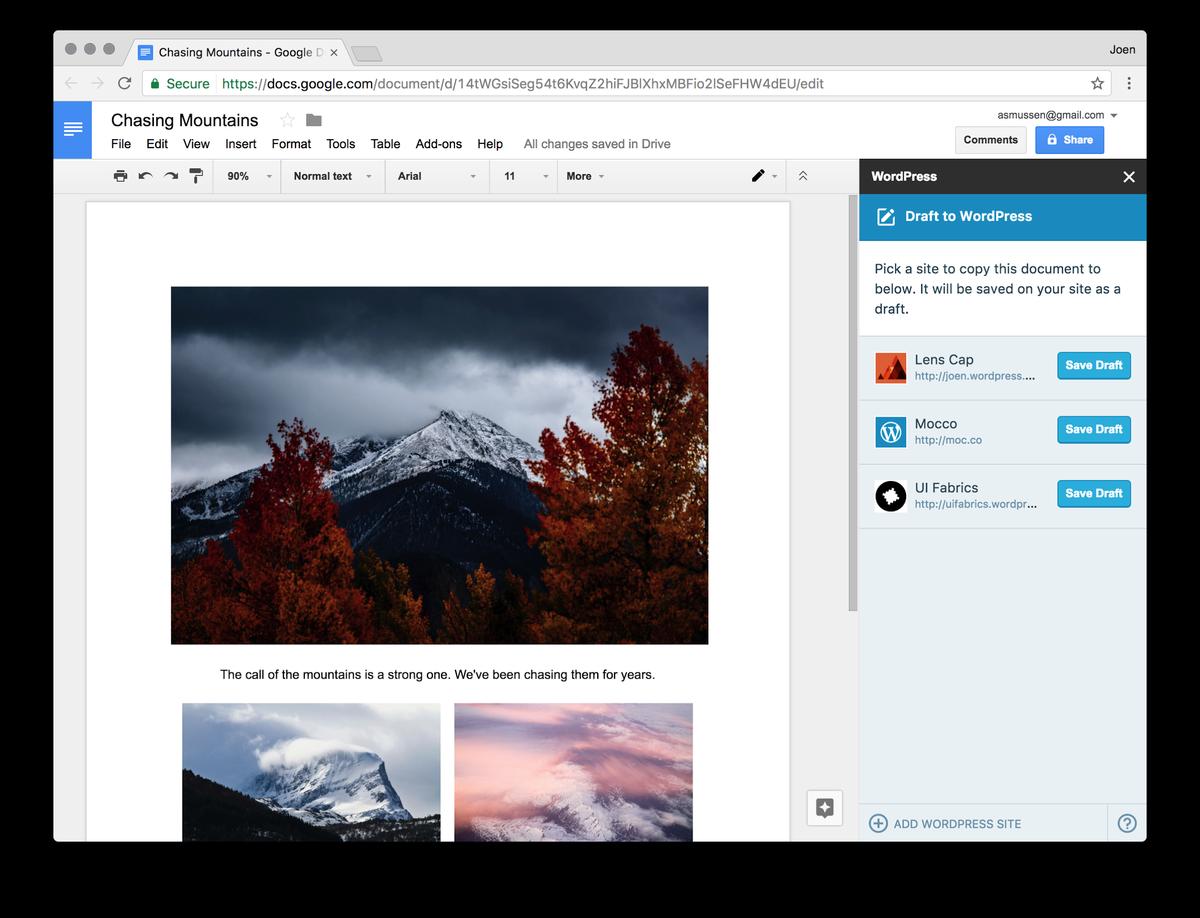Para empezar, ve directo a la página de Google Web Store y haz clic en el complemento para instalarlo.
Solo tendrás que conceder permiso a nuestro plugin para que pueda publicar entradas en tu nombre. Una vez concedido, ya podrás empezar a escribir.
Cuando quieras guardar un borrador de Documentos de Google como entrada de blog, accede al menú de complementos y abre WordPress.com for Google Docs. Verás una barra lateral donde podrás añadir los sitios de WordPress.com o los conectados a Jetpack.
Haz clic en el botón Guardar borrador y verás un enlace de vista previa para que puedas comprobar el aspecto de tu sitio. Edita la entrada en WordPress.com para darle un toque diferente y, cuando estés a punto, ¡Ya puedes publicarla!
Tienes el código fuente en GitHub si quieres saber con más detalle cómo funciona. Y, ¡claro! como no podía ser de otra manera, hemos escrito esta entrada en Documentos de Google y la hemos publicado con el complemento de WordPress.com para Documentos de Google.